출력 설정
스캔 후 출력, 파일 이름 등을 설정합니다.
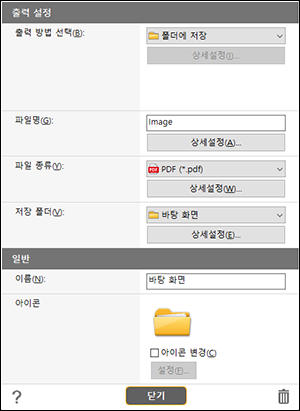
[출력 방법 선택]
스캔된 이미지를 출력할 방법을 아래에서 선택합니다. 파일 형식이나 저장 위치는 선택한 출력 방법에 따라 다릅니다. 스캐너와 함께 제공되는 소프트웨어에 대한 플러그인을 선택할 경우 소프트웨어와의 상호 작용을 허용하기 위해 지정된 위치에 저장됩니다.
-
폴더에 저장
스캔된 이미지를 [저장 폴더]에 표시된 폴더에 저장합니다. 폴더 선택 대화 상자를 표시하고 이미지를 선택된 폴더에 저장하려면 [폴더에 저장]에서 [찾아보기]를 선택합니다.
-
이메일 첨부
-
응용 프로그램에 전송
-
인쇄
CaptureOnTouch에서는 [폴더에 저장] 이외의 출력 방법은 플러그인으로 제공합니다.
플러그인을 설치하여 스캔된 이미지를 인쇄하거나 이메일에 첨부하는 등 여러 서비스를 사용할 수 있습니다.
플러그인은 CaptureOnTouch의 설치 시에 체크하여 설치할 수 있습니다.
설치한 플러그인에 따라 선택할 수 있는 출력방법은 다릅니다.
각 플러그인의 사용방법에 대해서는 플러그인의 도움말을 참조해 주십시오.
[파일명]
스캔된 이미지의 파일 이름을 입력합니다. 최대 64자를 입력할 수 있습니다.
-
\ / : * ? < > | "는 사용할 수 없는 문자입니다.
-
[상세설정] 단추를 클릭하여 파일 이름 생성 규칙을 구성합니다. -> 스캔된 이미지의 파일 이름 설정
[파일 종류]
스캔된 이미지를 저장할 파일 형식을 지정합니다.
PDF, JPEG, TIFF 또는 PPTX를 선택한 경우 [상세설정] 단추가 사용하도록 설정되고 파일 종류의 세부 정보를 구성할 수 있습니다.
-
PDF 형식 -> PDF 파일 설정
-
JPEG 형식 -> JPEG 파일 설정
-
TIFF 형식 -> TIFF 파일 설정
-
PNG형식
-
PPTX 형식(Microsoft PowerPoint 2007 이상용 파일 형식) -> PowerPoint(R) 설정
-
BMP형식
-
선택할 파일 종류는 출력 방법이나 사용 가능한 플러그인 설정에 따라 다를 수 있습니다.
-
플러그인을 사용하여 스캔된 이미지를 출력하면 이미지가 플러그인의 애플리케이션에서 설정한 파일 형식으로 출력됩니다. 따라서 이 파일 형식은 이 항목에서 선택된 형식과 다를 수 있습니다.
[저장 폴더]
스캔된 이미지의 저장 위치를 지정합니다.
[폴더에 저장] 이외의 출력 방법이 선택되어 있으면 숨겨집니다. 아래에서 저장 위치를 선택하십시오.
-
사진
-
문서
-
바탕 화면
-
(지정된 폴더 경로)
-
찾아보기
폴더를 지정할 폴더 선택 대화 상자를 표시하려면 [찾아보기]를 선택합니다. 이 단계에서 지정된 폴더는 다음 번에 (지정된 폴더 경로)의 옵션으로 표시됩니다.
[상세설정] 단추를 클릭하여 [폴더 설정] 대화 상자를 표시합니다. 지정된 폴더로 액세스하기 위해 자격 증명(사용자 이름 및 암호)을 구성할 수 있습니다.
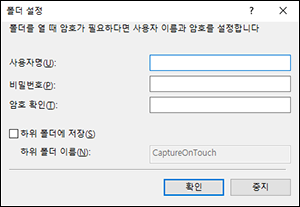
스캔한 이미지의 저장 위치로 하위 폴더를 지정하려면 [하위 폴더에 저장]을 선택하십시오. 지정한 폴더가 존재하지 않으면 새 폴더가 생성됩니다.
[이름]
출력 선택 패널의 이름을 입력합니다. 최대 40자를 입력할 수 있습니다.
[아이콘]
사용된 아이콘이 표시됩니다. 아이콘 파일을 선택 및 변경하기 위해 [설정] 단추를 사용하도록 설정하려면 [아이콘 변경]을 선택합니다.
읽을 수 있는 아이콘 파일 종류가 아래에 나와 있습니다.
.ico, .exe, .jpg, .png
 단추
단추
도움말을 표시합니다.
[닫기] 단추
설정을 저장하고 대화 상자를 닫습니다.
 단추
단추
패널을 삭제합니다.

